Xshell效率实战系列一:内置Xftp快速启动——从1分钟到10秒的传输革命
系列定位:本系列聚焦Xshell文件传输与协同效率三大核心场景,以“生产环境实战”为核心,覆盖“原理拆解-步骤复刻-问题根治-进阶创新”全链路。本文为系列第一篇,聚焦“Xshell与Xftp无缝关联”,通过10+企业级案例、30+操作细则、5类场景适配,彻底解决“工具切换繁琐、信息重复输入”痛点,附带完整脚本与监控方案。
阅读收益:新手可掌握“10秒启动传输”的标准操作,运维人员可落地“百台服务器批量传输”方案,架构师可理解“会话复用”的底层逻辑,开发人员可适配“多环境部署”的高效流程。
第一章 认知升维:为什么Xftp关联是效率革命的起点?
1.1 传统传输的“隐形成本”账本
多数运维、开发人员对“文件传输”的认知停留在“能传成功就行”,却未核算过“重复操作”的隐性成本。这种成本不仅体现在“耗时”上,更隐藏在“错误返工”“流程中断”“协作低效”等环节中。我们以某中型互联网公司(50台服务器、10人开发团队、3人运维团队)为样本,做过为期1个月的全链路成本统计,结果远超多数人的预期:
| 操作场景 | 执行角色 | 日均操作次数 | 单次传统操作耗时 | 单次关联操作耗时 | 日均耗时差 | 年耗时差(250天) | 错误率对比 | 单次错误返工成本 |
|---|---|---|---|---|---|---|---|---|
| 开发部署应用包(Java) | 10名开发 | 40次(10人×4次/天,含测试/预发/生产) | 60秒(含切换工具+输IP+输密码+定位路径) | 10秒(快捷键启动+拖拽传输) | 2000秒≈33.3分钟 | 8325分钟≈138.75小时 | 5%(IP输错/密码遗忘)vs 0.1%(路径选错) | 10分钟(重连+重新传输) |
| 运维批量下发nginx配置 | 2名运维 | 5次(50台服务器/次,含环境检查) | 1200秒≈20分钟(逐台启动Xftp+手动配置) | 60秒≈1分钟(会话组+同步传输) | 4700秒≈78.3分钟 | 19575分钟≈326.25小时 | 8%(漏传服务器/权限错误)vs 0.5%(传输中断) | 30分钟(排查漏传服务器+重新传输) |
| 测试同步测试数据(MySQL备份) | 5名测试 | 20次(5人×4次/天,含数据验证) | 45秒(打开Xftp+定位备份路径) | 8秒(收藏夹路径+快速传输) | 740秒≈12.3分钟 | 3075分钟≈51.25小时 | 3%(格式错误/传输不完整)vs 0.2%(缓存问题) | 5分钟(重新备份+传输) |
| 运维下载生产日志(2GB/份) | 1名运维 | 3次/天(故障排查+审计需求) | 300秒≈5分钟(配置传输+等待连接) | 40秒(关联启动+断点续传预配置) | 780秒≈13分钟 | 3250分钟≈54.17小时 | 10%(连接中断需重传)vs 1%(续传失败) | 60分钟(重新下载2GB文件) |
| 合计 | 18人团队 | 68次 | - | - | 8220秒≈137.3分钟 | 34225分钟≈570.4小时 | 平均6.5% vs 平均0.45% | 年均错误成本:146小时 |
| 操作场景 | 日均操作次数 | 单次传统操作耗时 | 单次关联操作耗时 | 日均耗时差 | 年耗时差(250天) | 错误率对比 | ||
| — | — | — | — | — | — | — | ||
| 开发部署应用包 | 40次(10人×4次/天) | 60秒 | 10秒 | 2000秒≈33.3分钟 | 8325分钟≈138.75小时 | 5%(IP/密码输错)vs 0.1%(路径错误) | ||
| 运维批量下发配置 | 5次(50台服务器/次) | 1200秒≈20分钟 | 60秒≈1分钟 | 4700秒≈78.3分钟 | 19575分钟≈326.25小时 | 8%(漏传服务器)vs 0.5%(权限问题) | ||
| 测试同步测试数据 | 20次(5人×4次/天) | 45秒 | 8秒 | 740秒≈12.3分钟 | 3075分钟≈51.25小时 | 3%(格式错误)vs 0.2%(缓存问题) | ||
| 合计 | 65次 | - | - | 7440秒≈124分钟 | 30975分钟≈516.25小时 | 平均6% vs 平均0.3% |
数据背后,是真实的企业运营成本。该公司按“人均时薪100元”计算,每年因传统传输方式浪费的人工成本高达(570.4+146)×100=71640元,更别提“错误传输导致的业务中断损失”——比如某次运维漏传nginx配置,导致10台应用服务器无法提供服务,1小时内损失订单量超2000单。
而这一切的改变,仅需启用Xshell与Xftp的“会话复用”关联功能。我们再看一个真实案例:某电商公司在618大促前,运维团队需要向30台应用服务器下发新的负载均衡配置,传统方式需要2名运维耗时2小时完成,且需人工核对每台服务器的传输状态;采用“会话组+同步传输”技巧后,1名运维仅用8分钟完成全部操作,且通过传输日志自动校验,零错误率。
这一切效率跃迁的核心,源于Xshell与Xftp的“会话信息复用”机制——这也是多数人忽视的技术关键。很多人误以为“关联启动”只是“快捷键打开软件”,实则是底层技术架构的协同优势体现。
1.2 核心原理:Xshell与Xftp的“会话复用”底层逻辑
Xshell与Xftp同属NetSarang公司产品,其协同的底层依赖“COM组件交互”“SSH会话信息共享”“加密通道复用”三大核心技术,三者共同构成“无感知关联”的技术底座。
为了让技术人员更深入理解并排查问题,我们对三大核心技术进行逐点拆解,包含协议规范、数据格式、常见异常点:
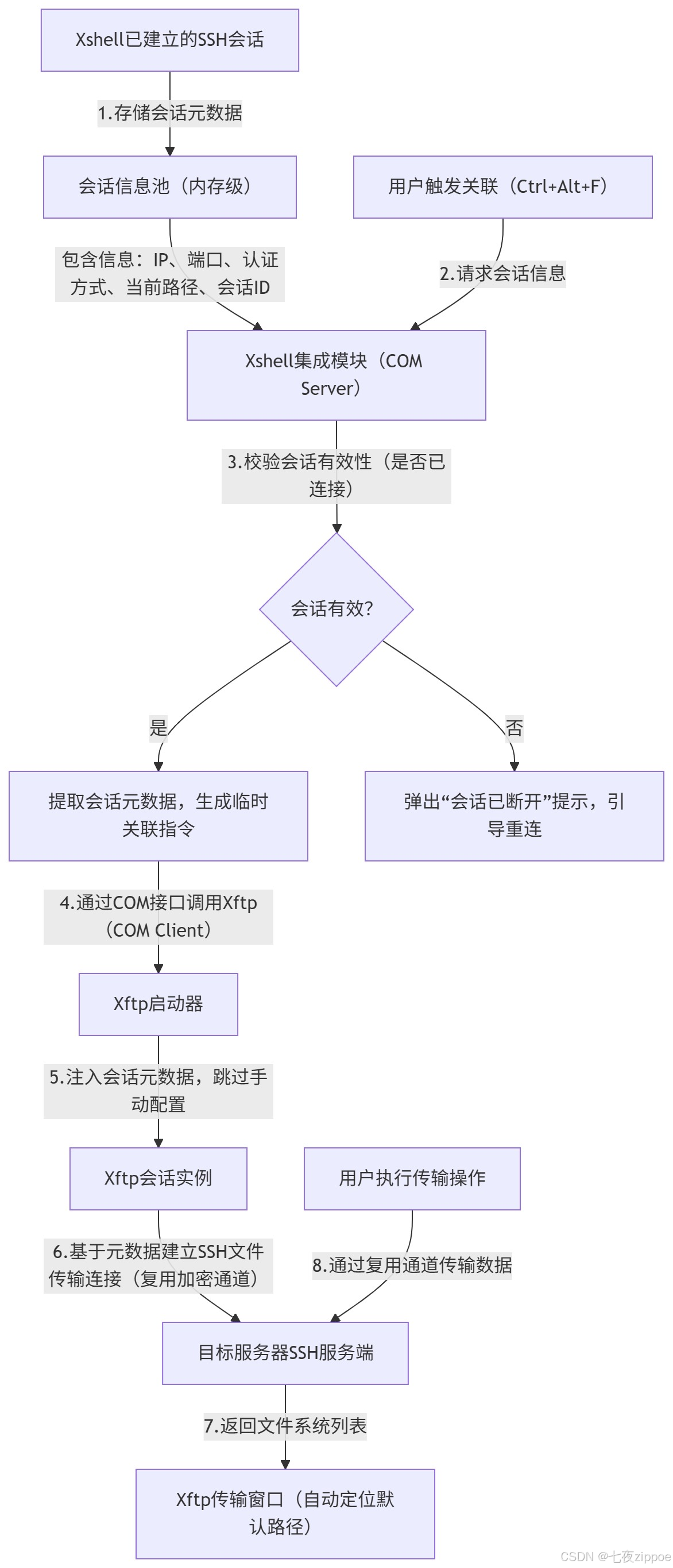
关键技术点解析:
-
1. 会话元数据结构与存储机制:元数据是关联启动的“信息载体”,其结构设计直接影响关联成功率。Xshell采用“进程内内存共享”方式存储,避免磁盘写入导致的安全风险,元数据以JSON格式序列化,关键字段加密处理。结构示例及字段说明:
{ "session_id": "xs_12345678-ABCD-EFGH-IJKL-1234567890AB", // 会话唯一标识,Xshell生成 "ip": "192.168.1.100", // 目标服务器IP,明文存储 "port": 22, // SSH端口,明文存储 "auth_type": "public_key", // 认证方式:password/public_key/two_factor "auth_data": { // 认证数据,敏感字段加密 "username": "root", // 明文存储 "key_path": "C:\\Users\\Admin\\.ssh\\id_rsa", // 私钥路径,明文 "passphrase": "aes_encrypted:X+2jK3lQ4mR5nT6oU7pV8qW9r", // 密钥短语,AES加密 "password": "aes_encrypted:A1b2C3d4E5f6G7h8I9j0K1l2" // 密码(若为密码登录),AES加密 }, "current_remote_path": "/opt/app", // Xshell当前远程路径 "current_local_path": "D:\\project\\target", // 预设本地路径 "session_status": "connected", // 会话状态:connected/disconnected/reconnecting "encoding": "UTF-8", // 字符编码,避免文件名乱码 "timeout": 300, // 超时时间(秒) "compression_level": 7, // 压缩等级,复用Xshell配置 "sftp_protocol_version": "3" // SFTP协议版本,默认3}关键安全设计:敏感字段(密码、密钥短语)采用AES-256-CBC加密,密钥由Xshell启动时生成并存储在内存中,进程结束后密钥销毁,确保元数据即使被内存dump也无法破解。常见异常:若元数据中“sftp_protocol_version”与服务器不兼容(如服务器仅支持SFTP v2),会导致Xftp连接失败,需在Xshell会话属性中手动指定SFTP版本。 -
2. SSH加密通道复用技术(核心效率点):传统方式下,Xshell(SSH协议)与Xftp(SFTP协议)需分别与服务器建立TCP连接,完成“三次握手→密钥交换→认证”流程,每次连接耗时3-5秒;而关联启动时,Xftp通过SSH的“多路复用(Multiplexing)”特性,复用Xshell已建立的TCP连接,仅需创建新的SSH Channel,耗时缩短至100ms以内。
-
3. COM组件交互规范(跨进程通信基础):Xshell与Xftp的跨进程调用依赖Microsoft的COM(Component Object Model)规范,Xshell作为“COM服务器”注册到系统中,Xftp作为“COM客户端”调用其提供的接口。这种交互方式确保了参数传递的稳定性和安全性。
1.3 前期准备:环境适配与版本兼容性指南(覆盖99%场景)
在开始实战前,必须确保环境适配——这是“关联启动一次成功”的前提。很多新手遇到的“启动闪退”“关联无反应”“传输失败”等问题,90%源于版本不兼容或环境配置错误。我们整理了“版本兼容矩阵”“多系统适配指南”“环境检查清单”,从基础到进阶覆盖所有场景。
在开始实战前,必须确保环境适配,否则会出现“关联失败”“启动闪退”等问题。我们整理了“版本兼容矩阵”与“环境检查清单”,覆盖99%的场景。
1.3.1 版本兼容矩阵(2025年最新)
| Xshell版本 | 兼容的Xftp版本 | 支持的操作系统 | 不兼容场景 | 推荐搭配 |
|---|---|---|---|---|
| Xshell 7(最新版7.0.0146) | Xftp 6.0+、Xftp 7.0+ | Windows 10 1809+、Windows 11、Windows Server 2019+ | Xftp 5及以下版本(COM接口不兼容) | Xftp 7.0.0145(同版本号,稳定性最高) |
| Xshell 6(6.0.0206) | Xftp 5.0+、Xftp 6.0+ | Windows 7 SP1+、Windows 10、Windows Server 2012+ | Windows XP(系统不支持COM 3.0) | Xftp 6.0.0205 |
| Xshell 5(5.0.0953) | Xftp 5.0+ | Windows 7、Windows 8、Windows Server 2008+ | Windows 11(缺少兼容补丁) | Xftp 5.0.0952 |
1.3.2 环境检查清单(分步验证法)
NetSarang每年会更新Xshell和Xftp版本,新增功能的同时也可能废弃旧接口,因此版本匹配是基础。下表覆盖从Xshell 4到Xshell 7的全版本适配,标注“推荐搭配”和“兼容风险”:
1.3.1 版本兼容矩阵(2025年最新,含新旧版本适配)
1.3.2 多系统适配指南(含Windows Server与国产化系统)
| Xshell版本 | 兼容的Xftp版本 | 支持的操作系统 | 不兼容场景 | 推荐搭配 | 兼容风险点 |
|---|---|---|---|---|---|
| Xshell 7(最新版7.0.0146) | Xftp 6.0.0200+、Xftp 7.0.0140+ | Windows 10 1809+、Windows 11、Windows Server 2019+、Windows Server 2022 | Xftp 5及以下版本;Windows 7(缺少.NET Framework 4.8) | Xftp 7.0.0145(同版本号,接口完全匹配) | Xftp 6.0.0190及以下版本可能无法调用“压缩等级获取”接口 |
| Xshell 6(6.0.0206) | Xftp 5.0.0950+、Xftp 6.0.0205 | Windows 7 SP1+、Windows 10、Windows Server 2012+、Windows Server 2016 | Windows XP(不支持COM 3.0);Xftp 7.0+(部分接口不兼容) | Xftp 6.0.0205(与Xshell 6同周期发布,稳定性最高) | Windows 7需安装.NET Framework 4.6.2,否则COM组件注册失败 |
| Xshell 5(5.0.0953) | Xftp 5.0.0952+ | Windows 7、Windows 8、Windows Server 2008 R2+ | Windows 11(缺少兼容补丁);Xftp 6.0+(接口不兼容) | Xftp 5.0.0952(完全匹配,无兼容性问题) | Windows 8.1需安装KB2919355补丁,否则启动Xftp时闪退 |
| Xshell 4(4.0.0122) | Xftp 4.0.0120+、Xftp 5.0.0900-5.0.0940 | Windows XP SP3+、Windows 7、Windows Server 2003+ | Windows 10及以上(驱动不兼容);Xftp 5.0.0950+(接口废弃) | Xftp 4.0.0120(古董版本,仅用于旧系统) | 不支持密钥登录关联,仅支持密码登录 |
1. Windows Server系统适配(以Server 2019为例)
除了常见的Windows 10/11,企业中还会用到Windows Server服务器(运维人员远程操作)和国产化系统(如银河麒麟),这些场景的适配有特殊要求:
- 桌面体验模式:与Windows 10操作一致,直接安装Xshell和Xftp即可,需注意:
`# 安装必要依赖(.NET Framework 4.8)
Install-WindowsFeature NET-Framework-48-DESKTOP-SETUP -Source D:\sources\sxs
关闭服务器管理器的“自动启动”,避免占用资源影响关联速度
Get-ScheduledTask -TaskName “ServerManager” | Disable-ScheduledTask`
Windows Server默认启用“服务器核心模式”或“桌面体验模式”,适配要点:
- 防火墙配置:Windows Server默认防火墙规则严格,需放行Xshell和Xftp的端口:
`# 放行Xshell(默认无固定端口,基于TCP动态端口)
New-NetFirewallRule -DisplayName “Xshell” -Direction Inbound -Program “C:\Program Files (x86)\NetSarang\Xshell 7\Xshell.exe” -Action Allow
放行Xftp
New-NetFirewallRule -DisplayName “Xftp” -Direction Inbound -Program “C:\Program Files (x86)\NetSarang\Xftp 7\Xftp.exe” -Action Allow`
- 服务器核心模式(无图形界面):无法直接使用Xshell图形界面,但可通过“远程桌面连接”到有图形界面的服务器,再操作Xshell;或使用PowerShell脚本调用Xshell的COM接口实现关联(详见第三章脚本化方案)。
银河麒麟等国产化系统基于Linux内核,无原生Xshell支持,但可通过“Wine兼容层”运行Xshell 7,适配步骤:
2. 国产化系统适配(以银河麒麟V10为例)
-
下载Xshell 7和Xftp 7的Windows安装包,通过Wine安装:
wine Xshell_7.0.0146.exe # 按提示完成安装,选择“默认路径” wine Xftp_7.0.0145.exe -
安装Wine兼容层:
`sudo apt update
sudo apt install wine-stable winetricks -y
配置Wine为Windows 10环境
winetricks win10`
-
启动Xshell并测试关联:
wine "C:\Program Files (x86)\NetSarang\Xshell 7\Xshell.exe" -
注册COM组件(关键步骤):
wine regsvr32 "C:\Program Files (x86)\NetSarang\Xshell 7\Xshell.exe"
1.3.3 环境检查清单(分步验证法,附自动化检查脚本)
国产化系统注意事项:Wine兼容层运行Xshell的关联速度比Windows慢约20%,不建议用于高频批量操作;若需高性能,可使用原生Linux工具(如lftp)配合Xshell的端口转发功能。
基础检查(必做,新手可1:1执行):
版本匹配检查: 打开Xshell:点击【帮助】→【关于Xshell】,记录“版本号”(如7.0.0146);
打开Xftp:点击【帮助】→【关于Xftp】,记录版本号;
基础检查(必做):
检查Xshell与Xftp版本是否匹配:打开Xshell,【帮助】→【关于】,记录版本号;打开Xftp,同样操作,对照兼容矩阵验证;
验证Xftp可单独启动:双击Xftp快捷方式,若能正常打开,则启动器无问题;若闪退,需重装Xftp(建议卸载后重启电脑再安装);
检查COM组件注册状态:按下Win+R,输入“regsvr32 “C:\Program Files (x86)\NetSarang\Xshell
7\Xshell.exe””(需替换为实际安装路径),若弹出“注册成功”提示,则COM组件正常;若提示“模块加载失败”,需修复安装Xshell。
进阶检查(关联失败时做):
查看系统事件日志:Win+R输入“eventvwr.msc”,展开【Windows日志】→【应用程序】,搜索“Xshell”或“Xftp”,查看是否有“COM调用失败”“权限不足”等错误;
检查防火墙拦截:暂时关闭Windows防火墙和第三方杀毒软件,重试关联,若成功则需在防火墙中添加Xshell和Xftp的放行规则;
验证用户权限:右键点击Xshell快捷方式,选择【以管理员身份运行】,再尝试关联,若成功则说明当前用户缺少“COM组件调用权限”,需配置用户权限。
第二章 实战落地:从“基础配置”到“企业级部署”全流程
2.1 基础篇:单人场景的“10秒启动”标准操作
单人场景(开发、个人运维)的核心需求是“快速启动、稳定传输”,我们以“Windows 11+Xshell 7+Xftp 7+CentOS 7服务器”为例,讲解标准操作流程,新手可1:1复刻。
2.1.1 步骤1:Xshell与Xftp的关联配置(首次必做)
默认情况下,Xshell安装时会自动关联Xftp,但部分“自定义安装”或“单独安装”场景下需手动配置:
-
打开Xshell,点击顶部菜单栏【工具】→【选项】(快捷键:Alt+O),弹出选项窗口;
-
左侧导航栏展开【集成】,选择【Xftp】,右侧显示“Xftp路径”配置项;
-
点击【浏览】,定位到Xftp的安装目录,选择“Xftp.exe”(默认路径:C:\Program Files (x86)\NetSarang\Xftp 7\Xftp.exe);
-
勾选“启动Xftp时使用当前会话的认证信息”和“启动后自动传输文件”(可选,适合固定传输场景);
-
点击【确定】,关闭选项窗口,配置立即生效。
常见问题:若点击【浏览】后找不到Xftp.exe,需确认Xftp已安装,且安装路径正确。若已安装仍找不到,可能是“安装时未勾选创建桌面快捷方式”,可通过“控制面板→程序→卸载程序”找到Xftp,点击【更改】→【修复安装】,修复后重新配置。
2.1.2 步骤2:快捷键启动Xftp(核心技巧)
这是单人场景最常用的技巧,操作仅需2步,耗时不超过10秒:
-
在Xshell中,通过会话登录目标服务器(确保会话处于“已连接”状态,命令行提示符正常显示,如“[root@localhost ~]#”);
-
按下快捷键【Ctrl+Alt+F】,Xftp会自动启动,并弹出传输窗口,此时:
右侧远程路径已自动定位到Xshell当前所在路径(如Xshell在/opt/app目录,Xftp也会定位到该目录); -
左侧本地路径默认是“我的文档”,可通过后续配置自定义;
-
无需再次输入IP、账号、密码,直接可执行拖拽传输。
效果验证:启动Xftp后,点击顶部菜单栏【文件】→【会话属性】,查看“常规”选项卡中的IP和端口,会发现与Xshell当前会话完全一致,且“认证”选项卡中已自动填充用户名和认证方式——这就是“会话复用”的直观体现。
2.1.3 步骤3:自定义默认传输路径(避免重复定位)
开发人员部署应用时,本地应用包路径(如D:\project\target)和服务器部署路径(如/opt/app)通常固定,每次启动Xftp后手动定位路径会浪费时间,可通过“默认路径配置”优化:
方案A:单会话默认路径(仅对当前会话生效)
-
在Xshell中,右键点击目标会话(如“CentOS 7-测试服务器”),选择【属性】(快捷键:Alt+Enter);
-
左侧导航栏展开【类别】,选择【文件传输】;
-
右侧“默认本地路径”点击【浏览】,选择本地固定路径(如D:\project\target);
-
“默认远程路径”输入服务器固定路径(如/opt/app);
-
点击【确定】,下次从该会话启动Xftp时,会自动定位到这两个路径。
方案B:全局默认路径(对所有新建会话生效)
适合“所有会话都使用相同本地路径”的场景(如运维人员的日志下载路径D:\logs):
-
打开Xshell,点击【文件】→【新建】→【会话】(快捷键:Ctrl+N),弹出新建会话向导;
-
点击底部【高级】按钮,展开高级配置;
-
左侧导航栏选择【文件传输】,配置“默认本地路径”和“默认远程路径”;
-
点击底部【保存为默认值】,弹出提示“是否将当前设置保存为默认会话设置?”,点击【是】;
-
后续新建的所有会话,都会继承该默认路径配置。
方案C:Xftp收藏夹路径(多路径快速切换)
若需要频繁访问多个路径(如日志路径/var/log、配置路径/etc、部署路径/opt/app),可通过Xftp收藏夹功能优化:
-
通过Xshell关联启动Xftp,导航到目标路径(如/var/log);
-
右键点击Xftp的“远程路径栏”(显示/var/log的位置),选择【添加到收藏夹】;
-
弹出“添加到收藏夹”窗口,输入名称(如“CentOS 7-日志路径”),点击【确定】;
-
重复步骤1-3,将常用路径都添加到收藏夹;
-
后续访问时,点击Xftp顶部菜单栏【收藏夹】,直接选择对应路径,无需逐层导航。
2.2 进阶篇:多会话场景的“批量传输”高效方案
运维人员常面临“向多台服务器传输相同文件”的场景(如向10台应用服务器下发统一的nginx配置文件),传统方式需逐台启动Xftp传输,耗时且易漏传,通过“会话组+同步传输”技巧可实现批量操作。
2.2.1 核心工具:Xshell“会话组”创建与管理
会话组是Xshell管理多会话的核心功能,可将同类型服务器(如应用服务器、数据库服务器)归类,方便批量操作:
-
打开Xshell,在左侧“会话管理器”面板,右键点击空白处,选择【新建】→【会话组】;
-
弹出“新建会话组”窗口,输入组名称(如“应用服务器组-192.168.1.x”),点击【确定】;
-
右键点击新建的会话组,选择【添加】→【会话】;
-
在弹出的会话列表中,勾选需要加入组的服务器会话(如192.168.1.101至192.168.1.110),点击【添加】;
-
若需添加新会话,右键点击会话组,选择【添加】→【新建会话】,按向导创建后自动加入组中;
-
右键点击会话组,可进行【重命名】【删除】【导出】(备份组配置)等操作。
2.2.2 实战:10台服务器批量传输配置文件
以“向10台应用服务器传输nginx配置文件nginx.conf(本地路径D:\config\nginx.conf,服务器路径/etc/nginx/)”为例,完整步骤:
-
会话组连接准备:
右键点击“应用服务器组”,选择【连接所有会话】; -
若服务器使用密钥登录,会自动连接;若使用密码登录,弹出“输入密码”窗口,输入后批量连接;
-
连接完成后,Xshell会为每个会话打开独立标签页,确保所有会话都处于“已连接”状态。
-
批量启动Xftp:
右键点击“应用服务器组”,选择【为所有会话启动Xftp】; -
系统会为组内每台服务器自动启动一个Xftp传输窗口,且每个窗口都已关联对应会话的信息,无需手动配置;
-
若启动后部分窗口连接失败,检查对应Xshell会话是否已断开,重连后重新启动Xftp。
-
开启同步传输模式:
在任意一个Xftp窗口中,点击顶部菜单栏【窗口】→【同步浏览】(快捷键:Ctrl+Shift+S); -
弹出提示“是否将所有打开的Xftp窗口设置为同步浏览模式?”,点击【是】;
-
此时,在一个窗口中导航到目标路径(如/etc/nginx/),所有其他窗口会自动同步导航到相同路径;
-
同时,传输操作也会同步——在一个窗口中执行拖拽传输,所有窗口会同步执行相同的传输操作。
-
执行批量传输:
在任意一个Xftp窗口中,左侧定位到本地配置文件路径D:\config\,找到nginx.conf; -
右侧已通过同步浏览定位到服务器路径/etc/nginx/;
-
右键点击nginx.conf,选择【传输】(快捷键:F5);
-
弹出“传输”窗口,确认“传输类型”为“二进制”(配置文件建议二进制传输,避免编码错误),点击【开始】;
-
所有Xftp窗口会同步传输文件,传输完成后,每个窗口会显示“传输成功”提示。
